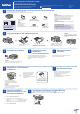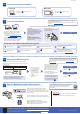Quick Setup Guide
©2018BrotherIndustries,Ltd.AlleRechtevorbehalten.
FAQs,TippszurProblemlösungsowieSoftwareundHandbücherzumHerunterladenfindenSieuntersupport.brother.com.
WeitereProduktspezifikationenfindenSieimOnline-Benutzerhandbuch.
10
Gerät zum Verbinden auswählen
11
Computer anschließen
12
Alternatives Wireless-Setup
13
Über Ihr Mobilgerät drucken oder scannen
IhrMobilgerätunddasBrother-GerätmüssenüberdasselbeWireless-Netzwerkmiteinanderverbundensein.
D0141X001-01
LegenSiedieInstallations-CDindasCD/DVD-
LaufwerkeinoderladenSiedasKpl.Treiber&
SoftwarePaketherunterunter:
FürWindows
®
:support.brother.com/windows
FürMac:support.brother.com/mac
WennSieeinkürzlichveröffentlichtesBetriebssystem
aufIhremComputerverwenden,könnenSieaufden
obenangegebenenWebsitesnachaktualisierten
Treiber-undSoftware-Informationensuchen.
Folgen Sie den Anweisungen und Aufforderungen auf dem Bildschirm.
FürWindows
®
:
WennderBrother-Bildschirmnicht
automatischangezeigtwird,gehenSie
zuComputer(Arbeitsplatz/Dieser PC).
DoppelklickenSieaufdasCD/DVD-
ROM-SymbolunddoppelklickenSie
dannaufstart.exe.
FürMac:
UmalleTreiberfunktionennutzen
zukönnen,wirdempfohlen,beim
HinzufügeneinesDruckersdenCUPS-
Treiberauszuwählen.
FallsSiedieInformationennichtfindenkönnen,wenden
SiesichanIhrenNetzwerkadministratoroderanden
HerstellerIhresWirelessAccessPoints/Routers.
WenndasSetupnichterfolgreich
war,startenSieIhrBrother-Gerätund
IhrenWirelessAccessPoint/Router
neu,undwiederholenSie
12
.
SuchenSiedieSSID(Netzwerkname)unddenNetzwerkschlüssel
(Kennwort)amWLANAccessPoint/RouterundtragenSiedieseindie
Tabelleuntenein.
GehenSiezu
11
,umSoftwarezu
installieren.
GehenSiezu
13
,umAppszu
installieren.
SSID (Netzwerkname)
Netzwerkschlüssel (Kennwort)
Computer Mobilgerät
GehenSiezu
11
undfolgenSieden
Anweisungen.
GehenSiezu
12
undfolgenSieden
Anweisungen.
Für Computer
Für Mobilgeräte
Anschließen nicht möglich? Überprüfen Sie Folgendes:
BrotheraktualisiertFirmwareregelmäßig,umFunktionenhinzuzufügenund
Fehlerbehebungenanzuwenden.
BesuchenSiesupport.brother.com/up4,umnachderneuestenFirmwarezu
suchen.
AuchwennSiekeinenWirelessAccessPoint/Routerhaben,könnenSie
dasGerätundIhrenComputerdirektanschließen.ZusätzlichenSupport
fürdasWireless-NetzwerkerhaltenSieuntersupport.brother.com/
wireless-support.
BrotherSupportCenteristeinemobileApp,diedieneuesten
Support-InformationenfürIhrBrother-Produktanbietet.
SiekönnensieimAppStoreoderinGooglePlay™
herunterladen.
Wireless-Netzwerk
USB-Verbindung
StartenSieIhrenWirelessAccessPoint/
Routerneu(sofernmöglich).
WenndasProblemnichtbehobenwurde,
fahrenSiemit
12
fort.
TrennenSiedasKabel.
WenndasProblemnichtbehoben
wurde,lesenSiedieFAQsundTippszur
Problemlösunguntersupport.brother.com.
StartenSiedasGerätundden
ComputerneuundfahrenSiemit
11
fort.
ZusätzlicherWireless-Support:support.brother.com/wireless-support
Download
SSID:XXXXXXX
Netzwerkschlüssel:
XXXX
Fertig
1. GehenSiezuIhremGerät
unddrückenSieWiFiauf
demFunktionstastenfeld.
DrückenSieOK,um
[Setup-Assist.]
auszuwählen.Aufdem
DisplaywirddieMeldung
[WLAN aktivieren?]
angezeigt.
2. DrückenSiec,um„Ja“
auszuwählen.
WählenSiedieSSID(Netzwerkname)für
IhrenAccessPoint/Routerausundgeben
SiedenNetzwerkschlüssel(Kennwort)ein.
WeitereInformationenfindenSieunter
Eingeben von Text auf dem Brother-
GerätimOnline-Benutzerhandbuch.
WenndasWireless-Setup
erfolgreichwar,wirdaufdemDisplay
[Verbunden]angezeigt.
LadenSiedieMopria
®
PrintService-AppvonGooglePlay™
herunterundinstallierenSiedieseaufIhremAndroid™-Gerät.
Optionale Apps
MithilfevonverschiedenenAppskönnenSiemitIhremMobilgerät
druckenoderscannen.
AnweisungenhierzufindenSieimOnline-Benutzerhandbuch.
LadenSieunserekostenloseAnwendung
Brother iPrint&ScanvoneinemMobileAppStorewie
AppStore,GooglePlay™oderMicrosoft
®
StoremitIhrem
MobilgerätherunterundinstallierenSiesie.
AirPrintistfüralleunterstützteniOS-Geräteverfügbar,
einschließlichiPhone,iPadundiPodtouch.Fürdie
VerwendungvonAirPrintistdasHerunterladenvonSoftware
nichterforderlich.WeitereInformationenfindenSieimOnline-
Benutzerhandbuch.
FürUSB-Verbindung:
SuchenSiedenkorrektenAnschlussim
Gerät(sieheAbbildung).